Cara Mudah Mengunggah (Upload) Gambar untuk Berbagai Keperluan Blogging
 Ada cara yang lebih mudah mengunggah (upload) gambar untuk keperluan aktifitas blogging, seperti gambar untuk membuat kode link, gambar untuk mengganti ikon blogger, gambar iklan, gambar header, gambar background, atau gambar sidebar. Kali ini tidak dilakukan dengan menggunggah gambar tersebut pada situs-situs yang melayani jasa penyimpanan gambar, misalnya Photobucket dan Picturetrail.
Ada cara yang lebih mudah mengunggah (upload) gambar untuk keperluan aktifitas blogging, seperti gambar untuk membuat kode link, gambar untuk mengganti ikon blogger, gambar iklan, gambar header, gambar background, atau gambar sidebar. Kali ini tidak dilakukan dengan menggunggah gambar tersebut pada situs-situs yang melayani jasa penyimpanan gambar, misalnya Photobucket dan Picturetrail.Yaitu dengan mengunggahnya melalui blog kita sendiri. Sejatinya setelah menggunggah gambar, kita memerlukan alamat URL gambar tersebut untuk bisa menampilkannya. Lalu bagaimana menggunggah gambar melalui blog kita sendiri?
Langkahnya seperti dibawah ini:
1. Sign In ke Blog kawan - Entri Baru - klik ikon Tambah Gambar
2. Tentukan gambar yang akan diunggah pada kolom Browse, pilih tata letak Kiri, Ukuran gambar Besar, lalu klik Unggah Gambar.
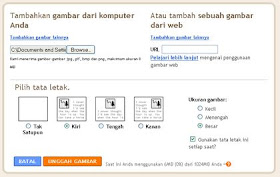
3. Lihat hasil gambar pada mode Tulis. Isikan Judul Posting dengan Folder Gambar atau Posting Gambar, lalu klik Simpan Sekarang (-- jangan diterbitkan --).
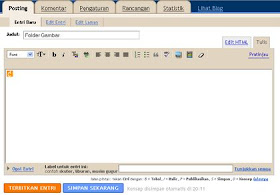
4. Lihat gambar pada mode Edit HTML. Alamat URL gambar akan terlihat seperti teks yang di stabilo (highlight) warna biru.
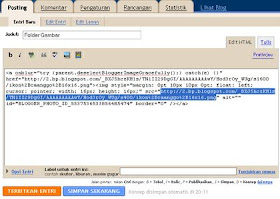
![[1]](https://blogger.googleusercontent.com/img/b/R29vZ2xl/AVvXsEg599R9O9dnTpLWeEea5ct0wexoKuubaTxQ2G6PZwB0j3DKeEcn9Iee5vHzP-bIo2LVKs50AwQELYjmWxJeazbljinfjgAqe5EaMzieLBGyyDu2zloww7nqSMe_2_f0eKYXw1ni_RHYzVuWROUCjx2MQ3CErc5a0A3EjIMrtYpkxrT9C2Yjrj90XK91Fv9O/s1600/107.png)
![[2]](https://blogger.googleusercontent.com/img/b/R29vZ2xl/AVvXsEh66UXfsA29osZpQShmA_9OHcQ3sKfp_WHPyd69hzDo4c-wSYuFE3Q7tRilMZhouuf9Csiy7T5YQ7Wz-BxolbRdTu1H9h5nQGX-b1rHI5huJkK4502klRQLtLFfct5_y852sa6Gv4rzYa0wGuc8PuTwPZpH1-Uq2lK0WZiQMUVhetLFiHEh5vf21VmdvOLZ/s1600/blogger_24px.jpg)
![[3]](https://blogger.googleusercontent.com/img/b/R29vZ2xl/AVvXsEi-P7PEM7Xxkk9N8ZsIrCXfhZgMKudsaLrneHQJwFtGxImSDQ5O2a92hR_VgpKNxFestldznAP7bc3pYZfzViQep4W8n1hjARvD0vvPkwVe73Gxd_MLIho1TKVxx0vI-ygTp8dy1IEfftIdUW0IITfnlEaOdof2rrM5LxAtf9tSqKs1aoUI63o2bjc-1UCR/s1600/linuxmint-logo-filled-leaf-badge-24px.png)
Wah kang,kumahanya?? Soalnya klw di blog saya kluarnya browse doank, ga kaya tampilan di atas.
BalasHapusMohon infonya kang, maklum Blogger Newbie.
Terima kasih atas pertanyaannya.
BalasHapusUkuran gambar Besar ditujukan untuk membuat skala gambar 100% atau sama dengan ukuran aslinya. Namun bila menggunakan ukuran gambar lain (Kecil atau Menengah) dan tidak bisa ditentukan, karena cuma browse yang keluar seperti dialami Urang Lembur, maka Alamat URL gambar akan terlihat seperti teks warna merah dipostingan Cara Memposting Artikel yang Berisi Kode HTML.
Mangga dibaca deui postingan enggalna..